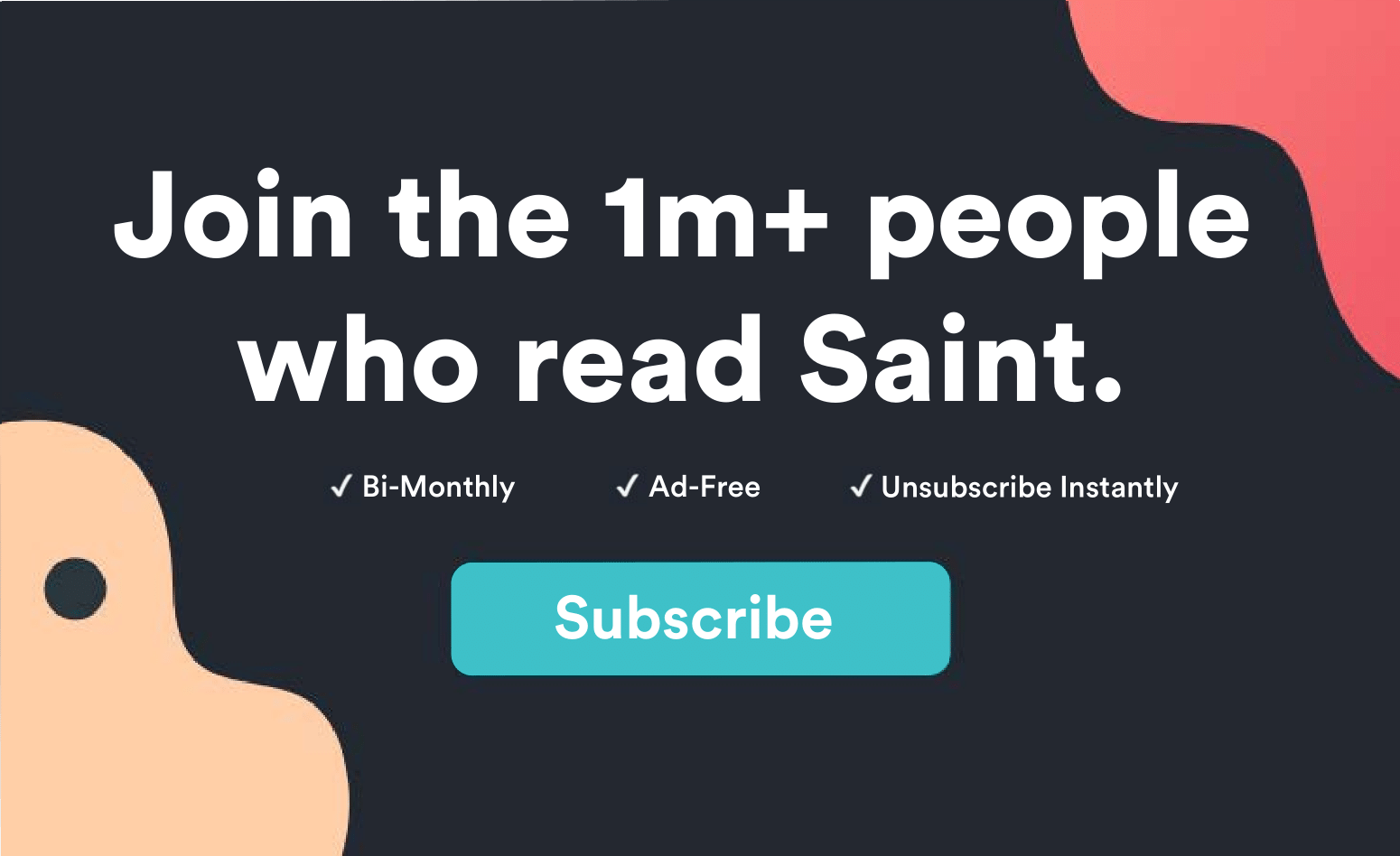Không thể tìm thấy nút Xóa trên ứng dụng Thư của bạn khi xóa nhiều email trong thư mục Thùng rác?
Một số người dùng đã báo cáo trong Apple Cộng đồng hỗ trợ diễn đàn mà họ không thể xóa email trong thư mục Thùng rác của họ. Nó đã được đề cập rằng bất cứ khi nào họ chọn tất cả các email trong thư mục Thùng rác, họ chỉ thấy các tùy chọn: Di chuyển, Dấu, hoặc là Lưu trữ. Không có Xóa bỏ và do đó, thật khó để xóa email khỏi thư mục Thùng rác vì cách duy nhất khác là vuốt từng email một cách thủ công để xóa chúng, thật tẻ nhạt.
Bây giờ có một vài giải pháp và giải pháp tiềm năng mà chúng tôi đã thử và thử nghiệm, và chúng tôi sẽ đứng trước bạn: hiện tại không có nguyên nhân rõ ràng nào cho vấn đề này. Chúng tôi đánh giá cao rằng đây là vấn đề trực tiếp với chính iOS và các giải pháp sau trong hướng dẫn này sẽ giúp giải quyết vấn đề đó cho phù hợp.
Không lãng phí một giây, hãy đi thẳng vào nó.
MỤC LỤC
- Cho phép xóa vĩnh viễn trong cài đặt
- Khởi động lại thiết bị
- Xóa tất cả rác trong thư
- Cập nhật lên phiên bản iOS mới nhất
- Tiếp xúc Apple Ủng hộ
Cách khắc phục Cant Xóa thư mục rác trên iOS 13: 5 Cách.
1. Cho phép xóa vĩnh viễn trong cài đặt.
Trước khi thư mục Trash của bạn bị ngập trong các thư email đã bị xóa, có một cách để tránh các thư bị xóa của bạn đi đến thư mục Trash Trash. Bạn phải kích hoạt chức năng Xóa vĩnh viễn trên ứng dụng Thư, vì vậy bất cứ khi nào bạn xóa một email, nó sẽ bị xóa vĩnh viễn. Bây giờ, bạn phải hiểu rằng khi bạn làm điều này, bạn sẽ không thể khôi phục các email đã bị xóa hoặc khôi phục nó từ thư mục của Trash Trash.
Đây là những gì chúng tôi muốn nói và bạn có thể làm theo:
- Đi trước và mở Cài đặt ứng dụng trên iPhone hoặc iPad của bạn.
- Gõ vào Mật khẩu và tài khoản, sau đó nhấn vào tài khoản thư bạn muốn chỉnh sửa theo Tài khoản phần. Đối với hướng dẫn này, Ill đang sử dụng tài khoản Gmail của tôi Jakes Email.
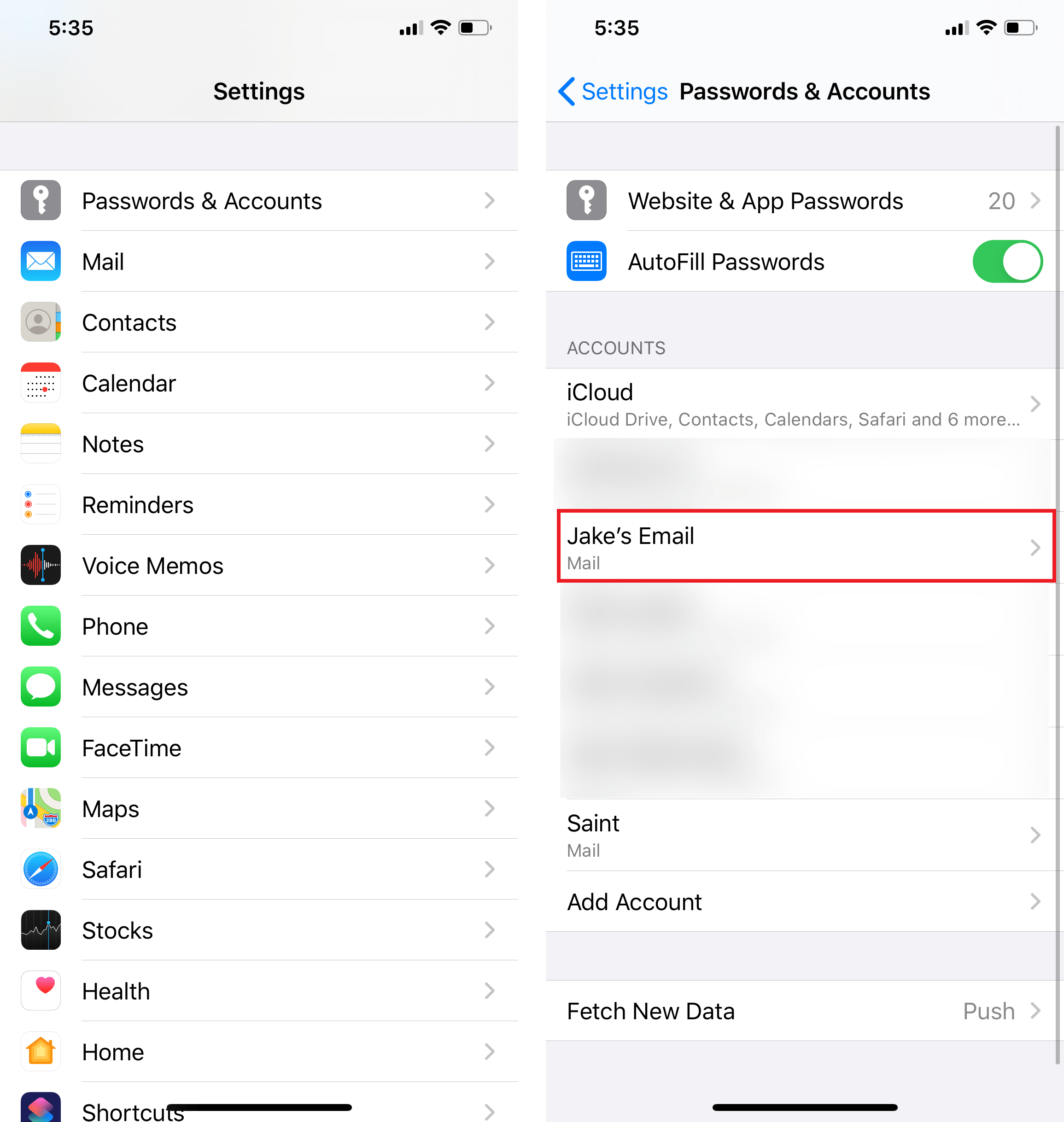
- Bây giờ một lần nữa, chạm vào tài khoản.
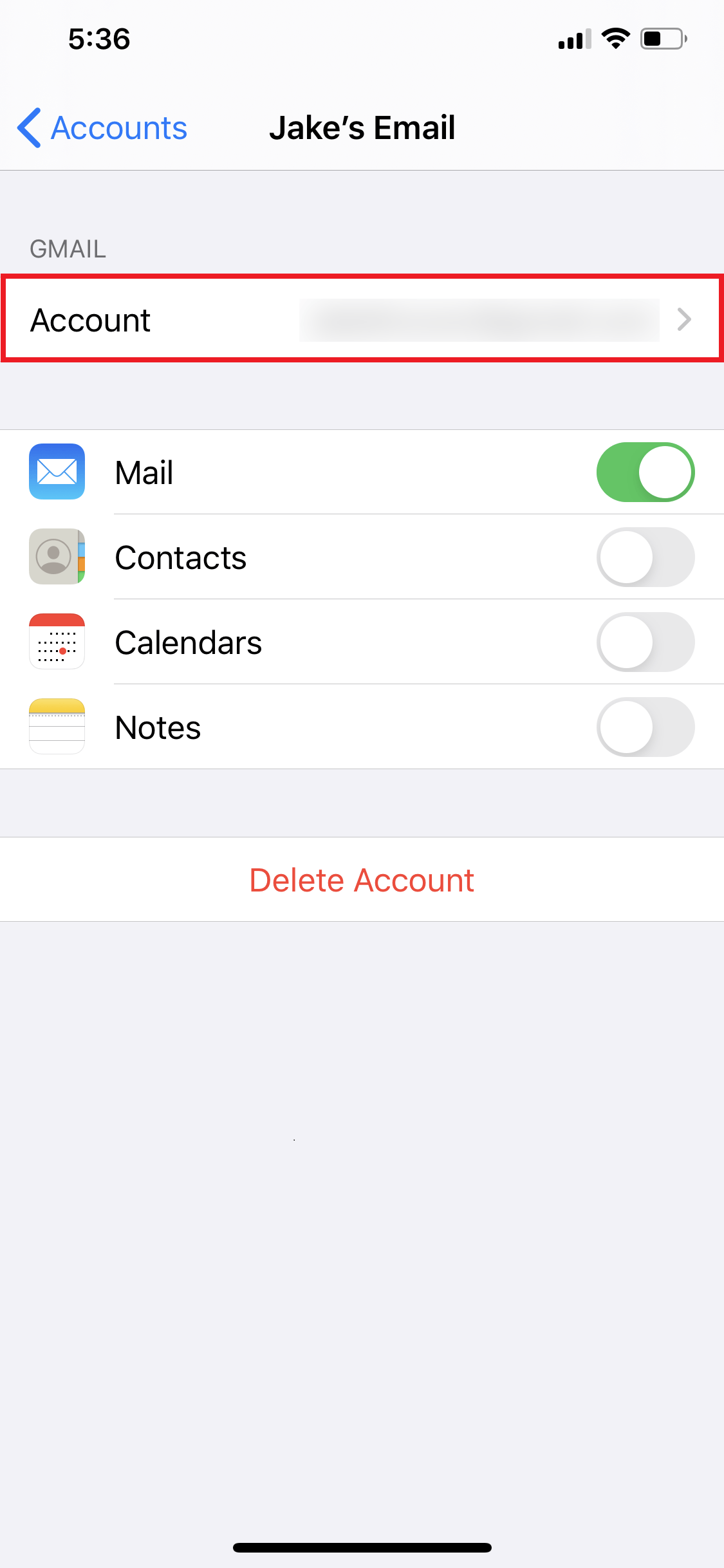
- Sau đó chạm vào Nâng cao Lựa chọn.
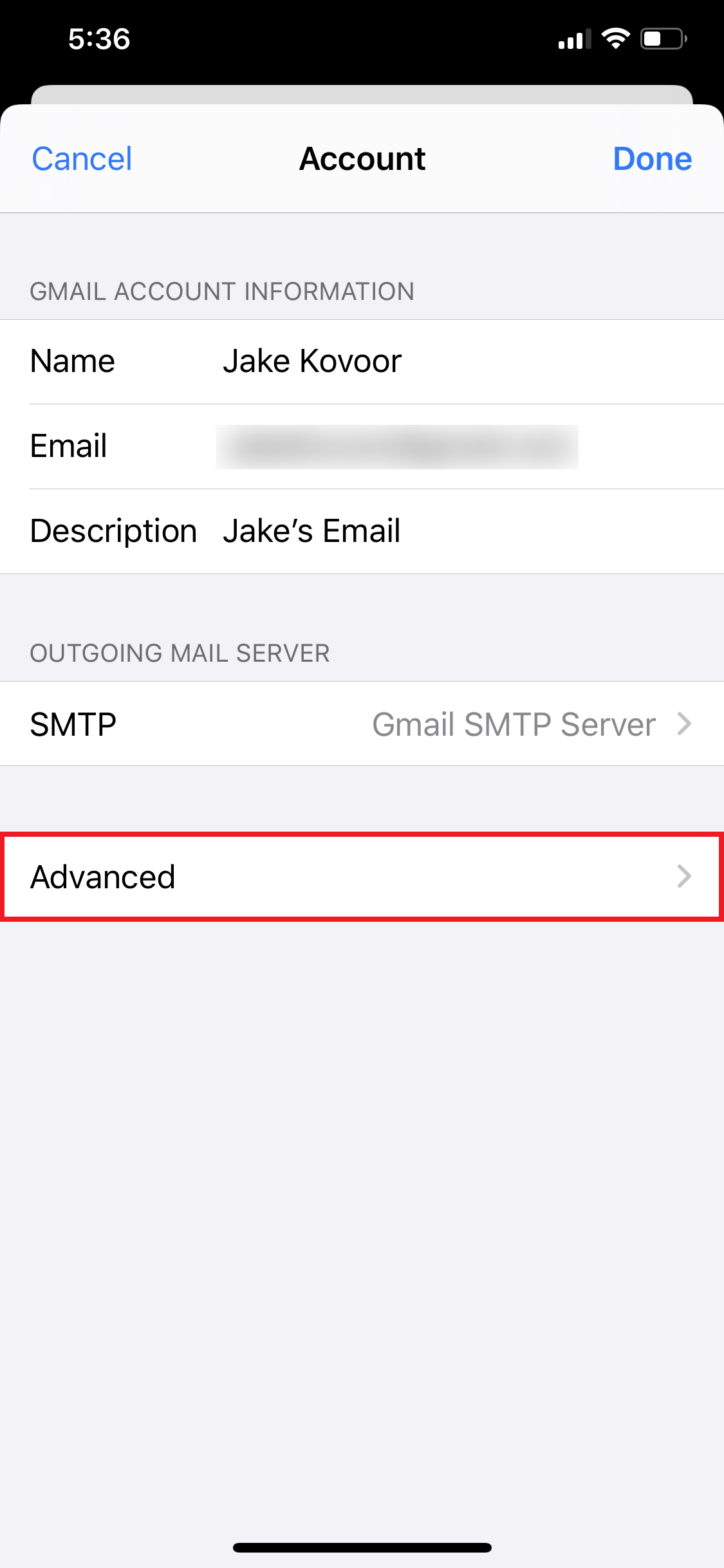
- Ở đây dưới Di chuyển các tin nhắn bị loại bỏ vào phần, nhấn vào phần Hộp thư đã xóa Lựa chọn. Đây là bước quan trọng thay đổi cách loại bỏ email của bạn.
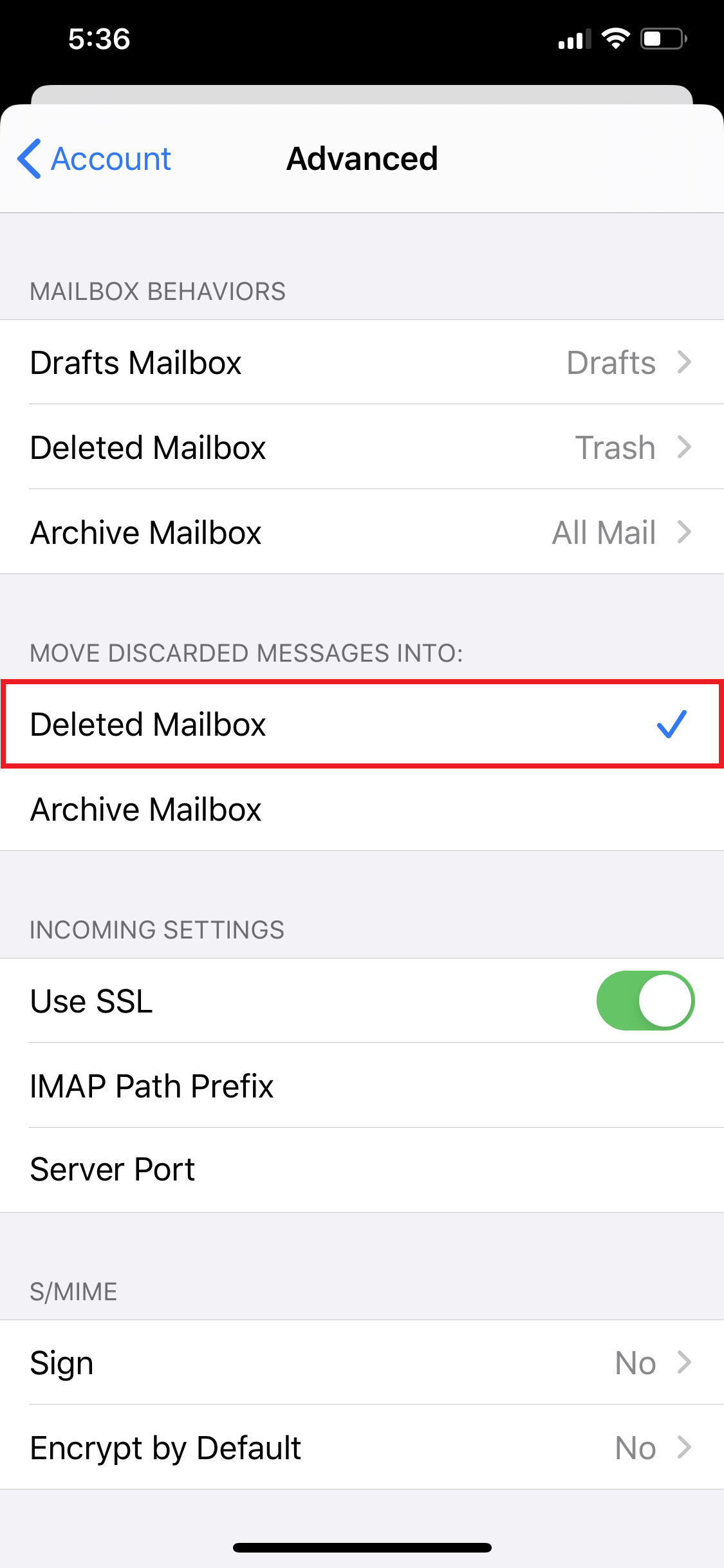
- Tiếp theo, chạm vào Tài khoản ở phía trên bên trái của màn hình và nhấn vào Làm xong.
- Sau đó, chạm vào Tài khoản và đóng ứng dụng Cài đặt.
- Đóng ứng dụng Thư và khởi chạy lại nó.
- Cuối cùng, trong ứng dụng Thư của bạn, chọn bất kỳ hộp thư nào (Tôi sẽ chọn Email Jakes) sau đó nhấn vào Rác thư mục. Bạn sẽ có thể thấy một Biên tập nút ở góc trên bên phải. Gõ vào Biên tập và sau đó nhấn vào Chọn tất cả. Bạn sẽ có thể thấy Xóa bỏ tùy chọn mà bạn có thể nhấn để xóa tất cả các email đã bị xóa.
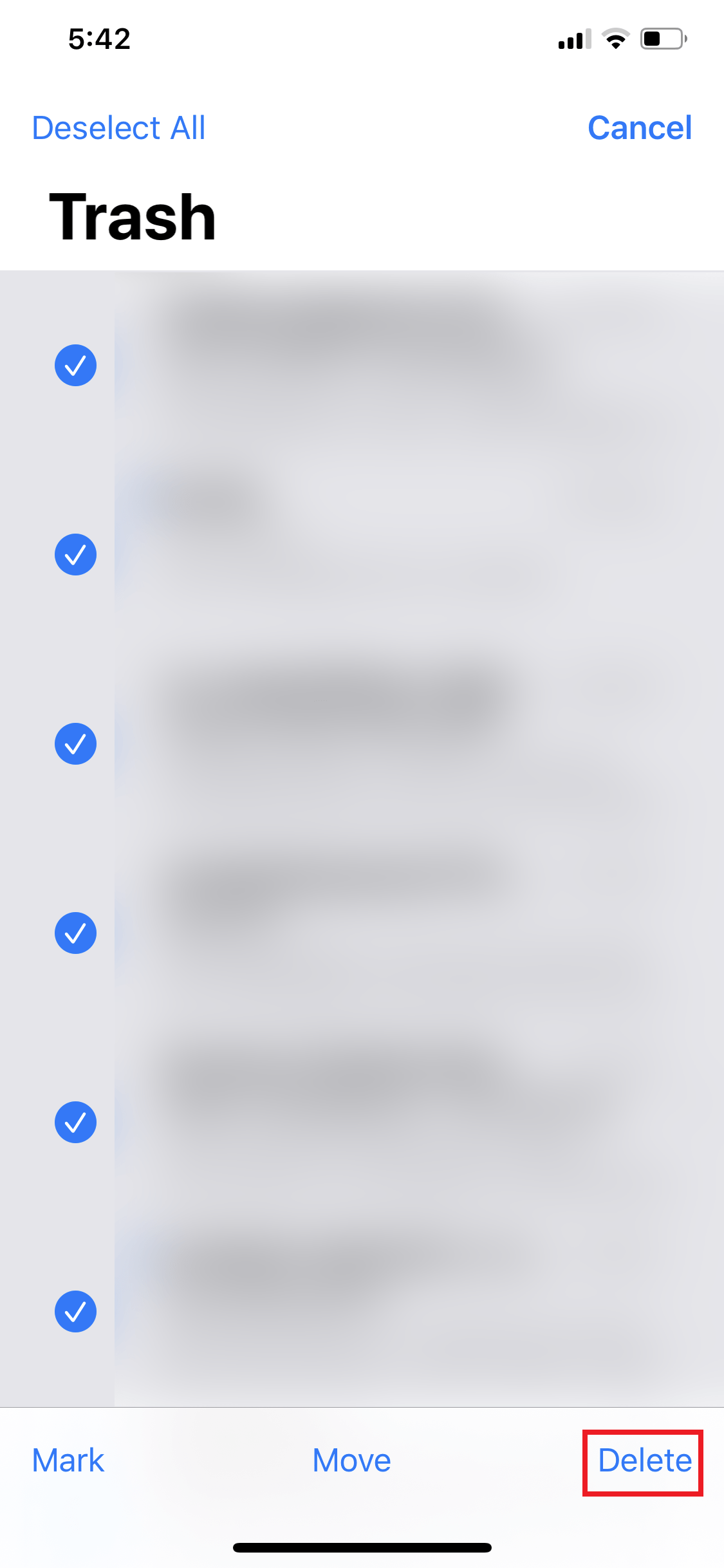
Phương pháp đặc biệt này cũng hiệu quả đối với những người đang sử dụng tài khoản Gmail trên ứng dụng Thư (như được hiển thị ở trên với tài khoản Gmail của riêng tôi). Điều đáng lưu ý là bạn cần phải đăng nhập thành công vào tài khoản của mình với tên người dùng và mật khẩu chính xác. Nếu không, bạn sẽ không thể thấy tùy chọn Nâng cao của Bỉ trong mục Tài khoản và sau đó bạn cũng sẽ không thấy Xóa bỏ cái nút. Vì vậy, hãy chắc chắn để đăng nhập và đăng nhập lại vào tài khoản của bạn. Nếu bạn không biết làm thế nào, bạn có thể tham khảo các bước của chúng tôi ở đây được chia sẻ trong hướng dẫn này.
2. Khởi động lại thiết bị.
Có thể bạn đã thay đổi cài đặt ứng dụng Thư trên iPhone hoặc iPad gần đây, nhưng kết quả là, nó ảnh hưởng đến cách bạn xóa email trong ứng dụng Thư của mình. Trong trường hợp đó, khởi động lại có thể giúp thiết bị của bạn hoạt động trở lại.
Điều này đôi khi xảy ra với người dùng, như được thảo luận trong các hướng dẫn trước đây của chúng tôi, khi thiết bị của bạn không có đủ tài nguyên để thực hiện các tác vụ. Các triệu chứng thường được chia sẻ là thiết bị có thể bị trục trặc, lỗi và chậm. Lý do cho điều này là các tài nguyên này, chẳng hạn như bộ nhớ và khả năng xử lý, có xu hướng bị quá tải khi thiết bị đã chạy trong một thời gian rất dài.
Để khởi động lại thiết bị của bạn, chỉ cần mở Cài đặt ứng dụng, nhấn vào Chung, và sau đó nhấn Tắt tùy chọn nằm bên dưới trang.
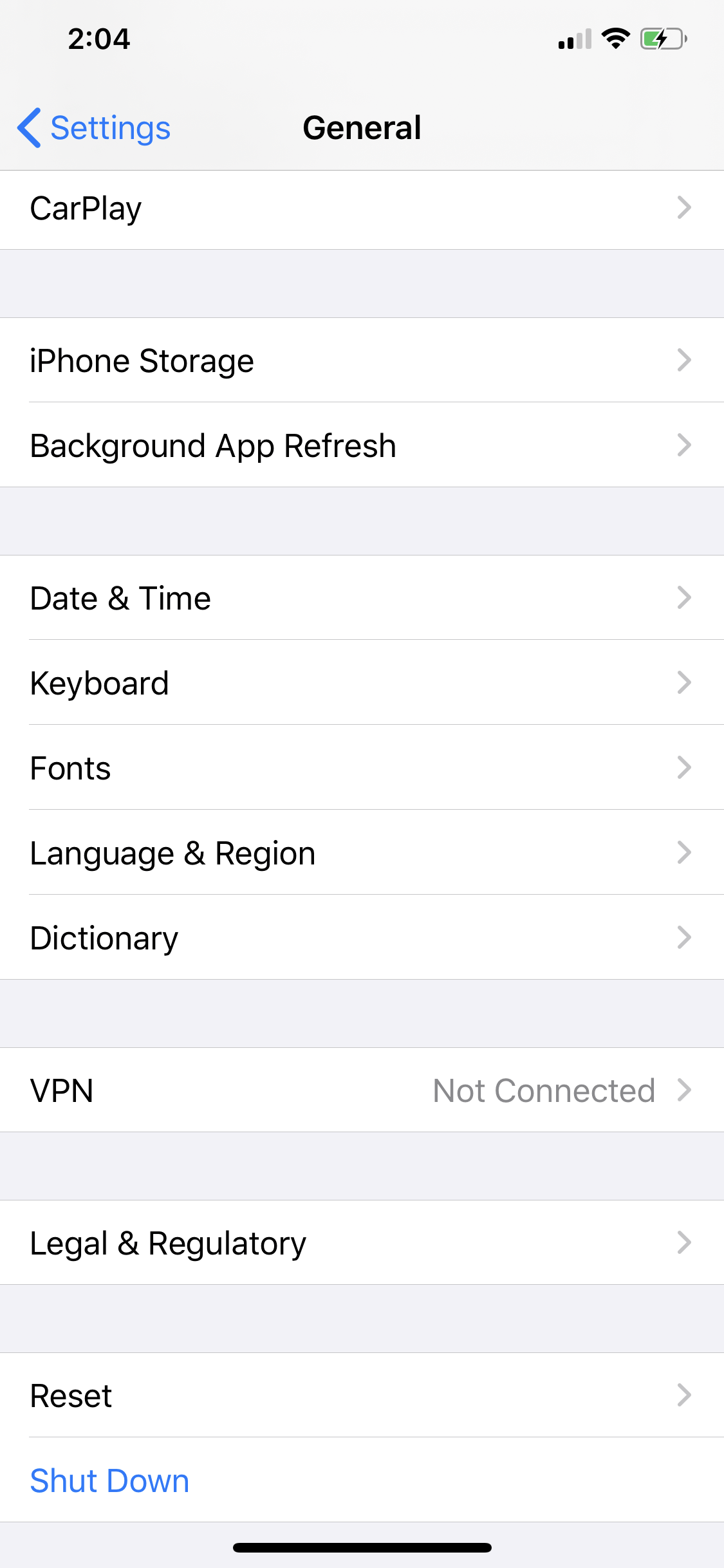
Trượt Trượt để tắt nguồn nút để hướng tắt máy để xác nhận quá trình.
Khi thiết bị của bạn tắt, bật lại. Hãy thử kiểm tra ứng dụng Thư của bạn và xem liệu bạn có thể xóa tất cả các email của mình từ trong thư mục Thùng rác không. Nếu vấn đề vẫn còn, hãy kiểm tra phương pháp tiếp theo để có cách giải quyết khác.
3. Xóa tất cả rác trong thư.
Một cách giải quyết mà bạn có thể thử ngay lập tức là biên dịch tất cả các email đã được chuyển từ tất cả các tài khoản email của bạn sang bên dưới Tất cả rác thư mục và sau đó xóa tất cả các email từ dưới đó.
Tuy nhiên, sự cảnh báo cho cách giải quyết này là về cơ bản, bạn đang xóa tất cả các email đã bị xóa khỏi tất cả các tài khoản thư của mình, điều này có thể gây rủi ro vì bạn có thể muốn khôi phục email từ thư mục Trash của bạn trong tương lai. Trong trường hợp như vậy, chúng tôi khuyên bạn nên chọn lưu trữ những cái mà bạn đang có ý nghĩ thứ hai hoặc chuyển chúng vào một thư mục riêng.
Khi bạn đã di chuyển những email đó, bạn có thể tiến hành các bước sau để xóa tất cả các email đã bị xóa:
Để làm điều này trên của bạn Thư ứng dụng, nhấn vào Biên tập tùy chọn ở góc trên cùng bên phải của màn hình, sau đó nhấn vào Tất cả rác cái nút.

Nó sẽ hiển thị tất cả các email đã xóa trong của bạn Tất cả thư phần. Bạn có thể nhấn vào Biên tập nút một lần nữa và sau đó Chọn tất cả đến Xóa bỏ.
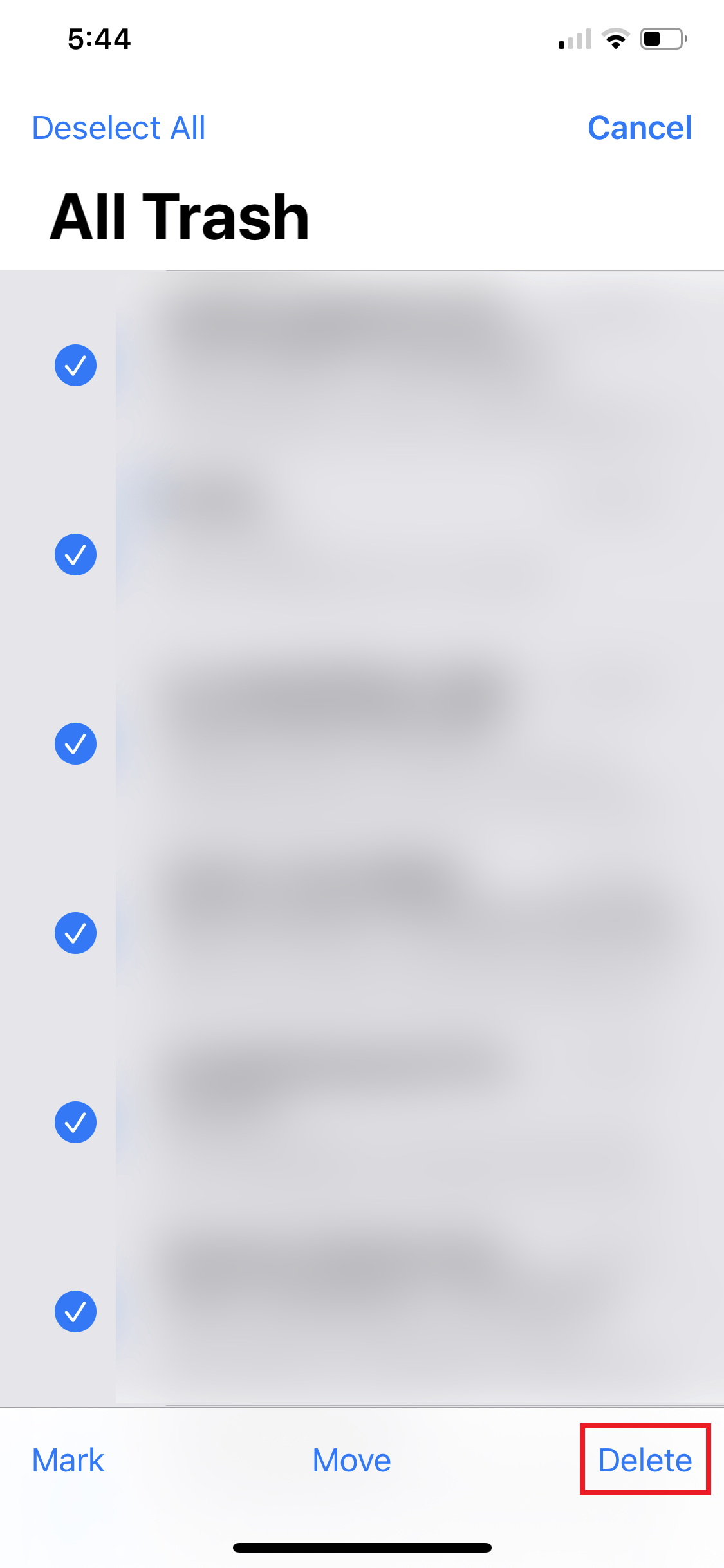
Sau khi thử cách giải quyết ở trên, bạn sẽ có thể xóa tất cả các email đã bị xóa trong một lần nhấn. Bây giờ bạn có thể xóa tất cả các email rác trên tất cả các tài khoản của mình trong ứng dụng Thư.
4. Cập nhật lên phiên bản iOS mới nhất.
Nếu bạn gặp sự cố với ứng dụng Thư, thì ứng dụng sẽ chuyển xuống iOS (hoặc iPadOS nếu bạn đang sử dụng iPad).
Hầu như tất cả sự cố thư trong iOS được gắn trực tiếp với iOS vì ứng dụng Thư là một Apple ứng dụng chứng khoán. Điều này có nghĩa là, nếu bạn không thể sử dụng ứng dụng Thư hoặc xóa tất cả các email từ trong thư mục Thùng rác của mình, thì bạn sẽ cần đợi cho đến khi Apple phát hành một bản sửa lỗi để giải quyết nó. Chúng tôi thường khuyên bạn nên có một email khác, chẳng hạn như ứng dụng Gmail hoặc Microsoft Outlook, để cung cấp bản sao lưu khi chúng được cập nhật thường xuyên thông qua các bản cập nhật ứng dụng.
Khi bản cập nhật iOS / iPadOS mới được phát hành, bạn có thể chọn tải xuống để áp dụng sửa lỗi. Hãy chắc chắn rằng bạn có một sao lưu iPhone của bạn trên iCloud hoặc máy tính của bạn, chỉ trong trường hợp.
Đây là cách cập nhật iPhone hoặc iPad của bạn:
- Đầu tiên, điều cần thiết là bạn cắm iPhone hoặc iPad vào nguồn điện ổn định và kết nối với internet bằng Wi-Fi.
- Sau đó mở Cài đặt ứng dụng, sau đó nhấn Chung, và lựa chọn Cập nhật phần mềm.
- Bây giờ, chọn và nhấn Tải xuống và cài đặt Lựa chọn. Nếu bạn thấy một thông báo rằng nó sẽ tạm thời xóa ứng dụng vì yêu cầu không gian cho bản cập nhật, hãy nhấn Tiếp tục. Đừng lo lắng. iOS sẽ cài đặt lại các ứng dụng mà nó đã gỡ bỏ sau quá trình.
- Tiếp theo, nhấn Tải về để cài đặt bản cập nhật ngay lập tức. Bạn cũng có thể chọn để nhấn Một lát sau nơi bạn có thể chọn Cài đặt tối nay hoặc là Nhắc tôi sau. Nếu bạn chọn tùy chọn Cài đặt tối nay, sau đó cắm thiết bị của bạn vào nguồn trước khi bạn đi ngủ. Thiết bị của bạn sẽ tự động cập nhật qua đêm.
- Cuối cùng, cung cấp của bạn mật mã nếu áp dụng.
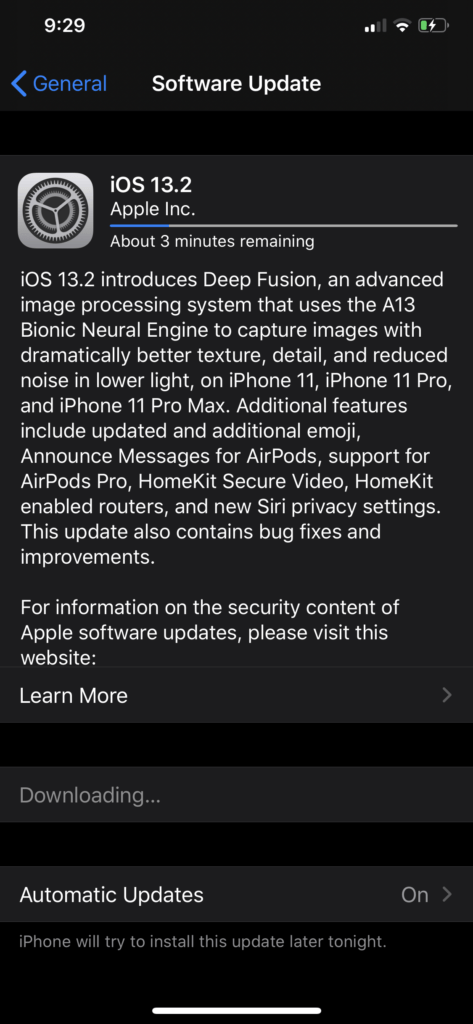
Sau khi cập nhật hoàn tất và thiết bị của bạn được khởi động lại, hãy khởi chạy ứng dụng Thư của bạn và thử lại lần nữa. Bạn sẽ có thể xác định vị trí và sử dụng mất tích trước đó Xóa bỏ tùy chọn trong ứng dụng Thư của bạn khi bạn chọn tất cả các thư trong Rác thư mục.
5. Tiếp xúc Apple Ủng hộ.
Nếu bản cập nhật iOS hoặc không có phương pháp nào hoạt động trong hướng dẫn này, thì hãy chắc chắn gửi phản hồi tới Apple Ủng hộ. Bằng cách này, bạn có thể giúp họ chẩn đoán vấn đề nhiều hơn bằng cách cung cấp thêm thông tin về thiết bị của bạn. Apple không chủ động đọc và đôi khi trả lời phản hồi gửi cho họ để theo dõi và giải quyết vấn đề.
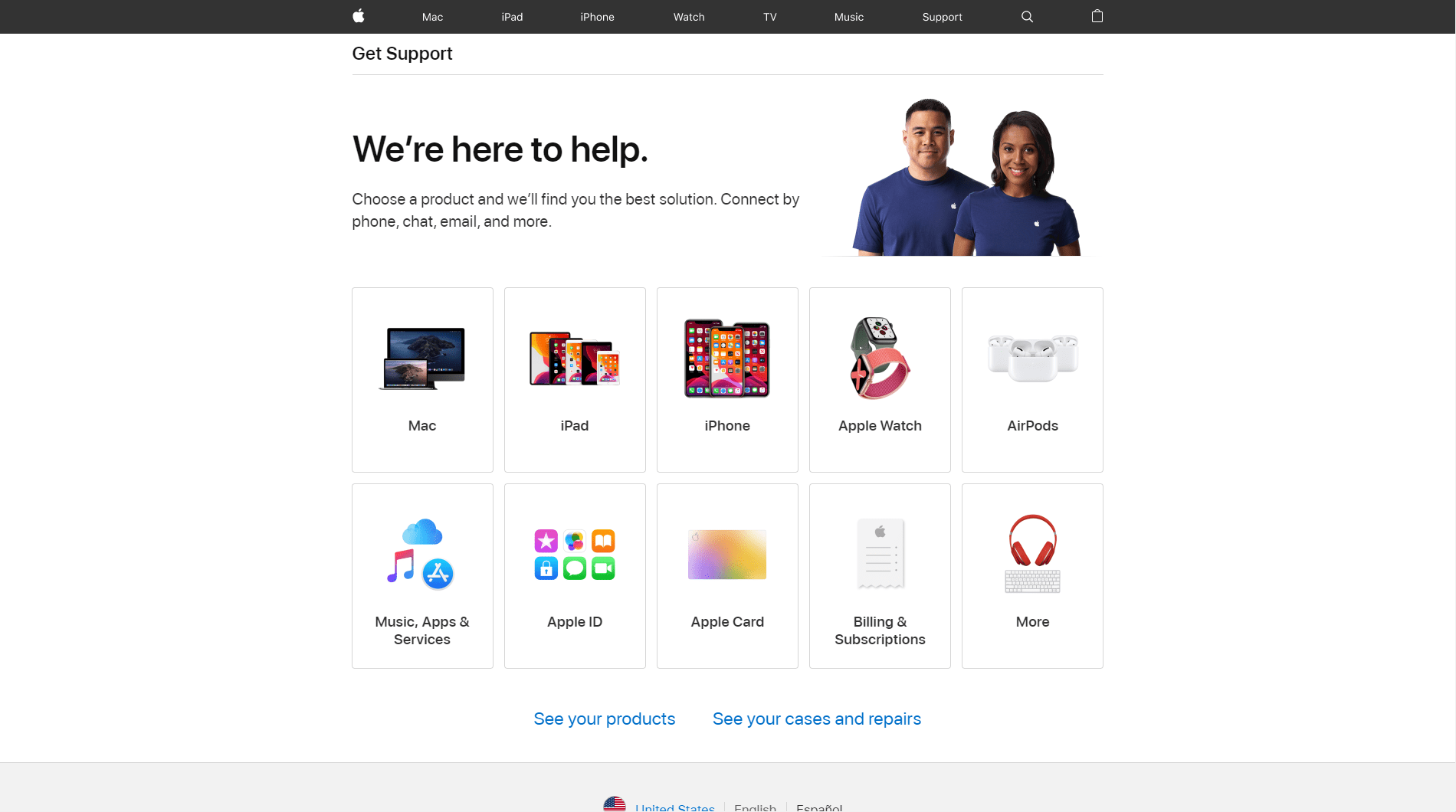
Nếu bạn cần một lựa chọn ngay lập tức, bạn luôn có thể nói chuyện với một Apple Tiêu biểu qua điện thoại ghé thăm họ tại gần nhất của bạn Apple Cửa hàng. Họ có thể cung cấp cho bạn thông tin liên quan đến các tính năng mới nhất của iOS cũng như chia sẻ nếu không thể xóa lỗi thư mục rác.
Chúng tôi hy vọng rằng nó đã giúp bạn khắc phục bản cập nhật iOS 13 mới không thể xóa sự cố thư mục Thùng rác. Nếu bạn có câu hỏi liên quan đến chủ đề này, xin vui lòng để lại nhận xét bên dưới và chúng tôi sẽ giúp đỡ. ❤
Nếu hướng dẫn này giúp bạn, xin vui lòng chia sẻ nó.